04/10/2020
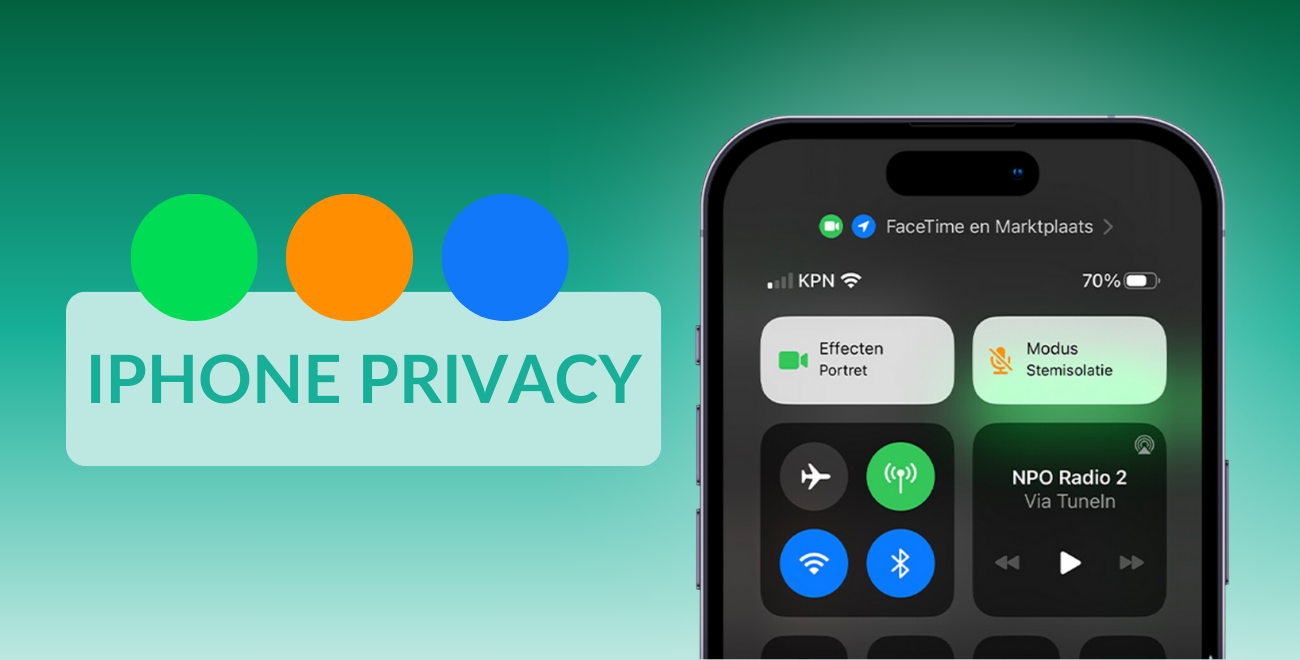
Que signifient les points de couleur sur mon iPhone?
Depuis iOS 14, un point coloré apparaît parfois dans le coin supérieur droit de votre iPhone. Curieux de savoir ce que c'est ? Cela concerne la confidentialité. Voici une brève explication de ce que signifient ces points !
Dans iOS 14, Apple a apporté de nombreux changements au logiciel de votre iPhone. Vous pouvez désormais ajouter des widgets, et vous ne recevez plus une notification plein écran lors d'un appel. Apple a également mis à jour les paramètres de confidentialité des applications. Il est maintenant plus clair quelle application utilise votre caméra ou votre microphone. Ces changements sont toujours présents dans le nouveau système d'exploitation iOS 15, disponible depuis septembre 2021.
Dans iOS 14, Apple a apporté de nombreux changements au logiciel de votre iPhone. Vous pouvez désormais ajouter des widgets, et vous ne recevez plus une notification plein écran lors d'un appel. Apple a également mis à jour les paramètres de confidentialité des applications. Il est maintenant plus clair quelle application utilise votre caméra ou votre microphone. Ces changements sont toujours présents dans le nouveau système d'exploitation iOS 15, disponible depuis septembre 2021.
